
Mojang раскрыла системные требования экшен-стратегии Minecraft Legends на странице тайтла в Steam. Как и ожидалось, системные требования получились весьма демократичными.
Экшен-стратегия пойдёт даже на сборках с Intel Core i5 (2.8 ГГц) и GTX 780. Для комфортной игры понадобится Intel Core i5 (3.4 ГГц) и GTX 1060. В принципе не так уж и много для такого тайтла.
Минимальные системные требования:
- ОС: Windows 10
- Процессор: Intel Core i5 с частотой 2.8 ГГц или эквивалентный
- ОЗУ: 8 ГБ
- Видеокарта: NVIDIA GeForce GTX 780 или AMD Radeon 285
- Место на диске: 24 ГБ
Рекомендуемые системные требования:
- ОС: Windows 10
- Процессор: Intel Core i5 с частотой 3.4 ГГц или эквивалентный
- ОЗУ: 8 ГБ
- Видеокарта: NVIDIA GeForce GTX 1060 или AMD FX-4100
- Место на диске: 24 ГБ
Minecraft Legends — необычная стратегия, а микс из экшен-RPG и RTS. Игроки управляют главным героем, но могут строить базу, добывать ресурсы, производить юниты и заниматься другими привычными делами. Тайтл расскажет множество историй из вселенной Minecraft.
МОЙ КОМПЬЮТЕР СГОРЕЛ! | КУПИЛ НОВЫЙ ИГРОВОЙ ПК ДЛЯ МАЙНКРАФТ 1000ФПС [FPS] | СКАЙВАРС ХАЙПИКСЕЛЬ
Minecraft Legends выйдет 18 апреля на PC, PS4, PS5, Xbox One, Xbox Series и Nintendo Switch. В день релиза ждите её в Game Pass.
Больше статей на Shazoo
- Minecraft Legends выйдет 18 апреля
- Бета обновления Minecraft 1.20 уже доступна
- Фанат Minecraft создал ролик про ночную битву в стиле аниме
Источник: shazoo.ru
Онлайн тест: Какие игры потянет компьютер?

Гайды
Решили поиграть, но не знаете потянет ли ваш компьютер/ноутбук игру? В этой статье мы расскажем, как узнать это.
Онлайн тест от Technical City

Одним из самых простых способов узнать, какие игры пойдут на вашем компьютере/ноутбуке – это воспользоваться онлайн тестом от «Technical City». Чтобы пройти тест надо:
- Открыть сайт Technical City;
- Навести курсор на раздел «игры» и из выпадающего списка выбрать «Какие игры пойдут на моем компьютере»;
- На открывшейся странице нужно нажать «Развернуть блок», рядом с «Ваша система».
- У вас откроется небольшое меню, где нужно указать ваш процессор, видеокарту и объем оперативной памяти.
- Ниже находится «Каталог игр», в нем можно указать рейтинг игры, год выпуска, а также указать на какие системные требования вы рассчитываете.
После этого внизу сайта появится большой список игр, которые потянет ваш компьютер или ноутбук. Если вас интересует конкретная игра, то на странице предусмотрен поиск по названию игры.
Онлайн тест TESTGAMESPEED

Еще одним удобным инструментов, который позволит проверить какие игры тянет ваш комп – это онлайн тест TESTGAMESPPED. Чтобы пройти его надо:
- Открыть сайт TESTGAMESPEED;
- На главной странице сайта надо указать какой процессор, видеокарта у вас стоят. Также надо указать сколько у вас оперативной памяти и какая операционная система;
- Когда вы все указали нажимаем «Продолжить»;
- Вас перекинет на следующую страницу, где надо указать название желаемой игры и нажать Enter.
Когда вы это сделаете откроется страница игры, где можно посмотреть на каких настройках у вас пойдет игра.
Однако, если сравнивать этот сайт с предыдущим, то здесь гораздо меньше игр, процессоров и видеокарт. Есть большой шанс, что на сайте не окажется ваших процессора или видеокарты.
Как узнать характеристики вашего ПК:
На этих сайт требуется вручную указать свой процессор, видеокарту и объем оперативной памяти. Если вы их не знаете, то сейчас объясним, как их посмотреть.
Чтобы узнать, какая у вас видеокарта надо зайти в диспетчер устройств. Чтобы его открыть, надо запустить пуск и через поиск найди «Диспетчер устройств».
Тут находим «Видеоадаптеры» и нажимаем два раза, после этого покажет название вашей видеокарты. Ниже есть «Процессоры», нажав два раза туда покажется название вашего процессора.
Объём оперативной памяти можно посмотреть, открыв «Мой компьютер» и нажав «Свойства системы». Тут можно посмотреть разрядность системы, процессор и объем оперативной памяти.
Источник: onexp.ru
Как проверить, запустится ли игра на моем компьютере

Представьте: вы купили новый шутер и несколько часов скачивали его, предвкушая динамичные баталии, но игра в итоге не запустилась. Чтобы не попадать в такие ситуации и не тратить лишние деньги, сначала проверьте, соответствует ли ваш компьютер системным требованиям игры. Вот как это сделать.
Способ №1. Сравниваем системные требования игр и характеристики ПК вручную
На страницах игр в онлайн-магазинах всегда указаны системные требования к компьютеру. Например, вот требования в Steam для Far Cry 5.
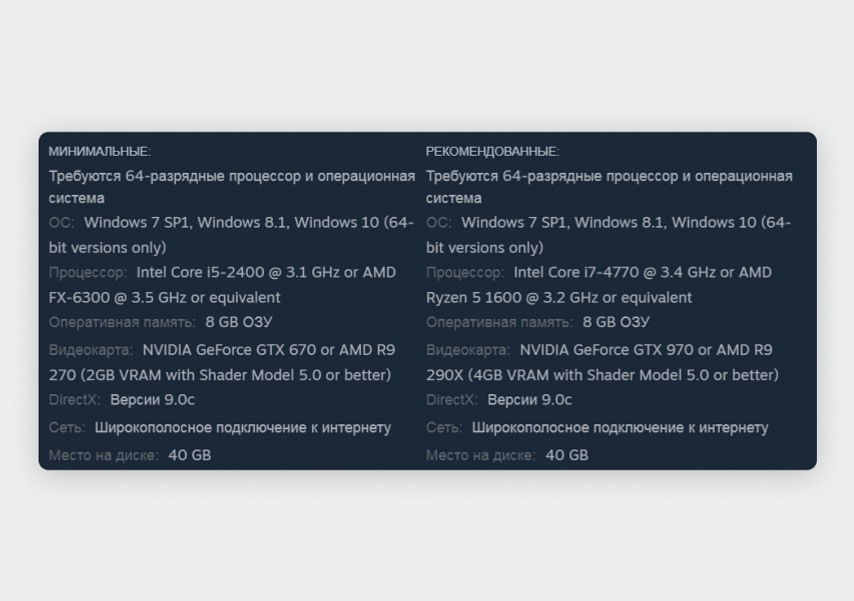
Если ваш компьютер полностью соответствует минимальным требованиям, игра запустится с низкими настройками графики и без дополнительных эффектов вроде реалистичного освещения или имитации летающих в воздухе частиц. Проверим совместимость Far Cry 5 с нашим компьютером 2018 года сборки, на нем установлена Windows 7. Этот же способ подходит и для старших версий Windows.
Находим характеристики компьютера
Посмотреть характеристики можно двумя способами: с помощью стандартных средств Windows и с помощью сторонних программ. Стандартные средства Windows. Нажмите на клавиатуре комбинацию клавиш Win + R. На экране откроется меню для запуска программ — в нем введите dxdiag и нажмите «ОК».
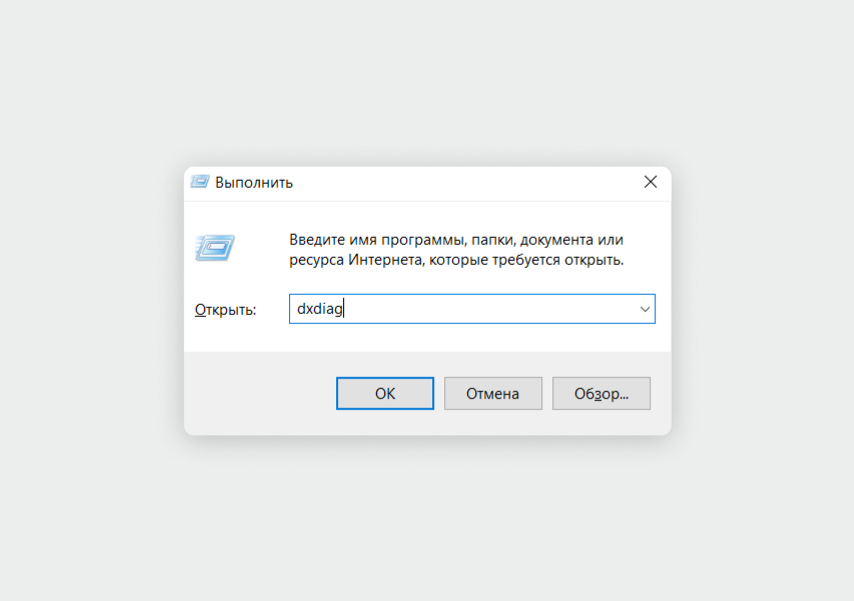
Появится окно «Средство диагностики DirectX», в котором можно посмотреть основные характеристики компьютера. Во вкладке «Система» найдите строчки «Операционная система», «Процессор», «Память» и «Версия DirectX».
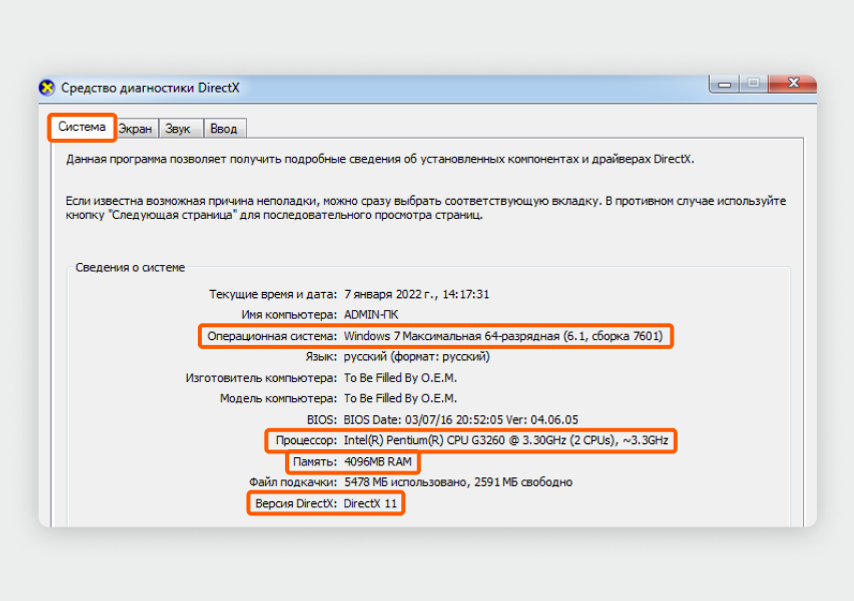
В нашем компьютере установлена 64-разрядная Windows 7, процессор Intel Pentium G3260, 4 ГБ оперативной памяти и DirectX 11
Чтобы посмотреть модель видеокарты, в окне «Средство диагностики DirectX» откройте вкладку «Экран». В разделе «Устройство» в строке «Имя» посмотрите модель вашей видеокарты.
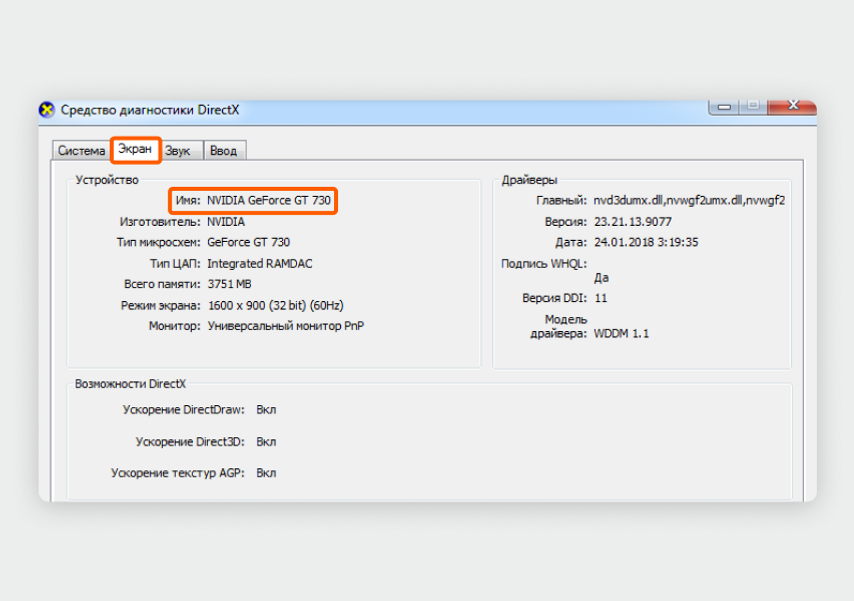
В нашем компьютере установлена видеокарта NVIDIA GeForce GT 730
Сторонние программы. Для проверки, например, подойдет приложение AIDA64. Перейдите на сайт разработчиков и пролистайте страницу до раздела Download Locations, найдите строчку download.aida64.com — это ссылка для скачивания программы.
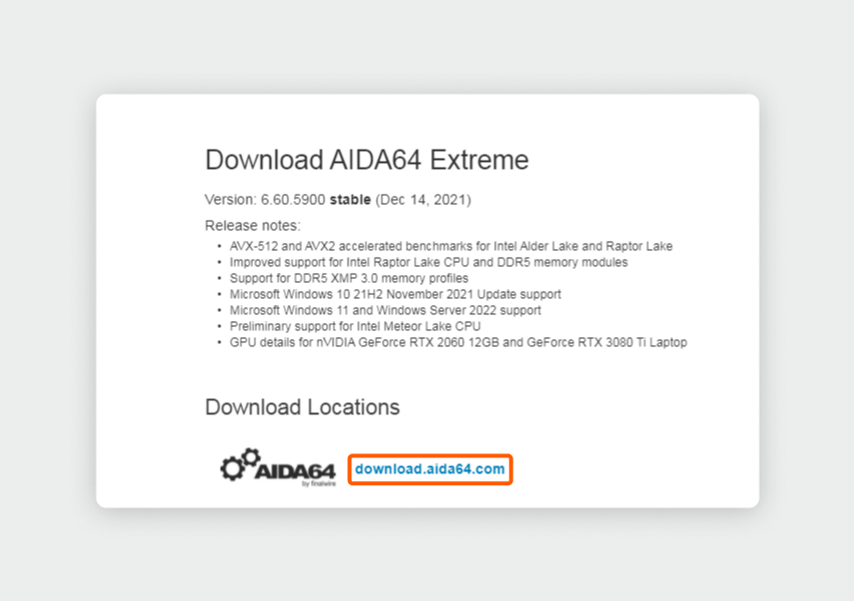
В браузере откроется окно с предложением скачать программу. Нажмите «Сохранить» и выберите папку для загрузки на своем компьютере. После скачивания установите и запустите программу. На главном экране в левом меню перейдите в раздел «Компьютер» → «Суммарная информация».
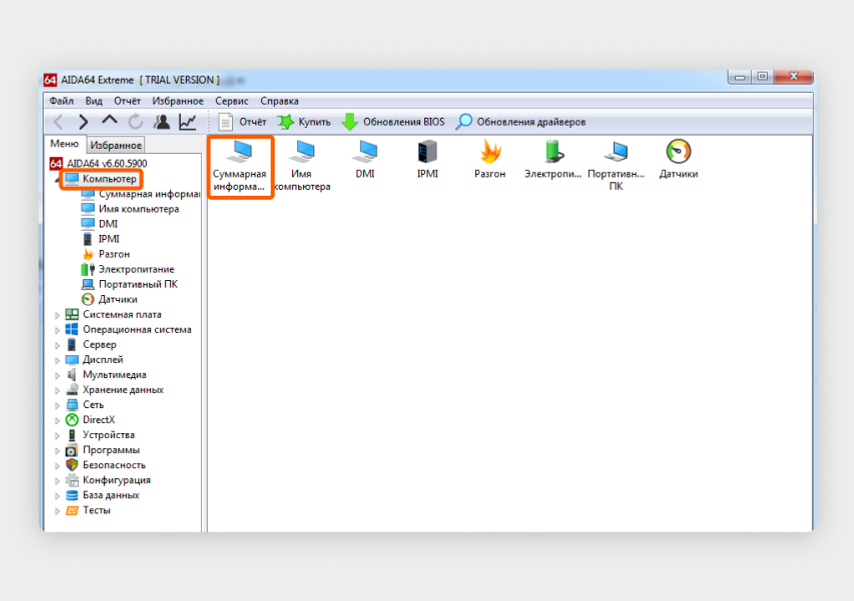
В окне программы появятся характеристики и информация об операционной системе компьютера. Найдите строчки: «Тип компьютера», «Операционная система», DirectX, «Тип ЦП», DIMM и «Видеоадаптер». Если в вашем компьютере две или больше планок оперативной памяти, пунктов с названием DIMM будет несколько.
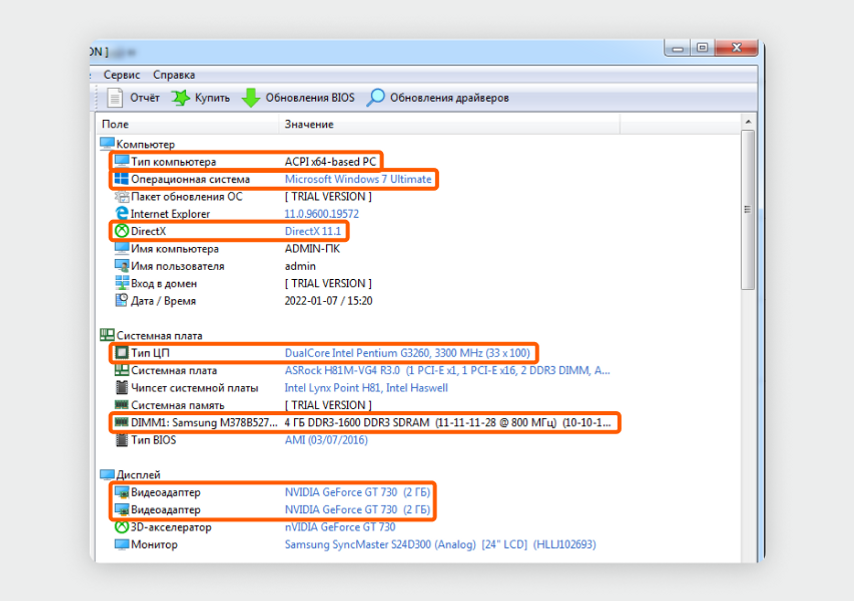
Сопоставим характеристики компьютера с системными требованиями игры
Теперь сравним характеристики нашего ПК с минимальными требованиями игры Far Cry 5.
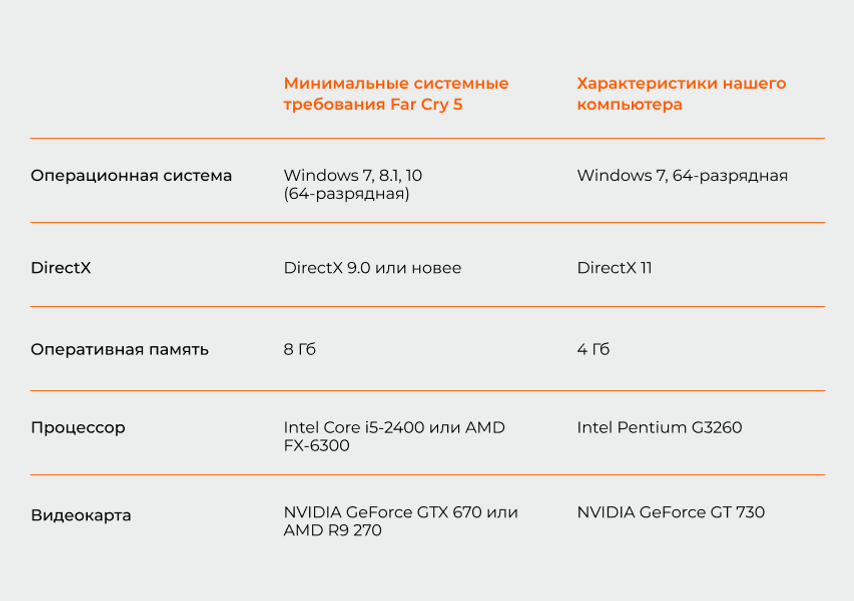
Наш компьютер точно подходит по пунктам «Операционная система» и DirectX, но ему не хватает оперативной памяти: для Far Cry 5 нужно минимум в два раза больше. Несмотря на нехватку оперативной памяти, игра может запуститься, но работать будет плохо — вылетать или постоянно тормозить. Теперь проверим, хватит ли для игры производительности нашего процессора и видеокарты.
В компьютере стоит процессор Intel Pentium G3260. Чтобы сравнить его производительность с производительностью Core i5-2400 из списка минимальных требований, нужно воспользоваться дополнительными сервисами. Например, это можно сделать на сайте UserBenchmark. Откройте раздел сравнения CPU . В верхней части страницы появятся два поля: в левом укажите название своего процессора, в правом — модель из списка с минимальными требованиями к игре.
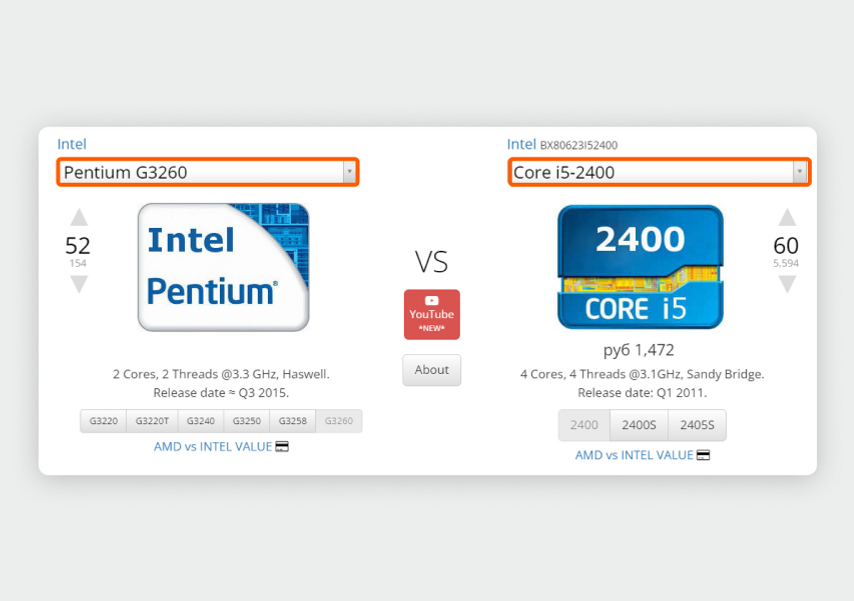
Сайт покажет сравнение характеристик, производительности, популярности и других параметров процессоров. Нас интересует только производительность, поэтому пролистайте страницу ниже до пункта под названием Average Score. Он показывает, насколько процессоры отличаются друг от друга.
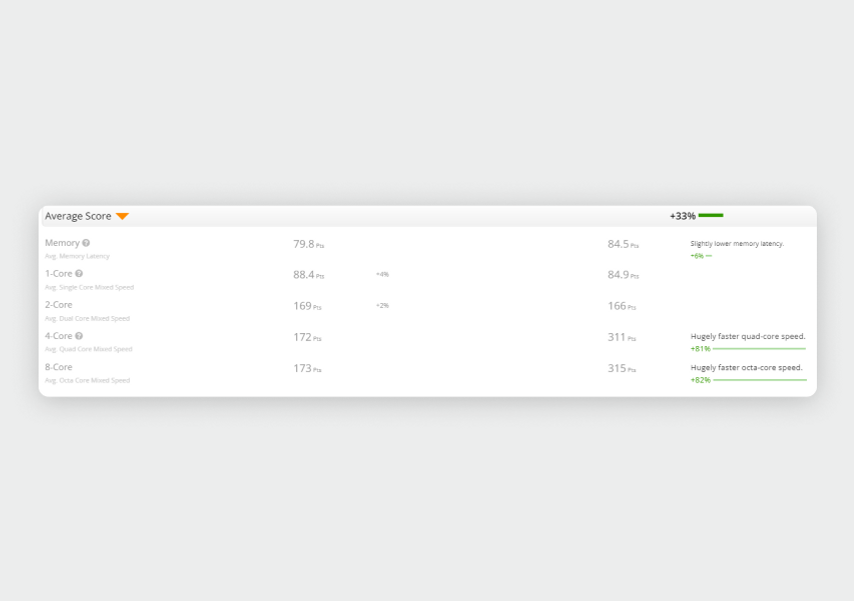
Видно, что Intel Core i5-2400 мощнее нашего процессора Pentium G3260 на 33%. Это много, то есть для Far Cry 5 процессор на компьютере не подойдет, игра будет тормозить или не запустится вообще. Теперь проверим видеокарту (хотя никаких надежд уже не осталось). В минимальных требованиях Far Cry 5 указаны видеокарты NVIDIA GeForce GTX 670 и AMD R9 270. Нужно сравнить нашу GeForce GT 730 с этими моделями.
Сделаем это на том же сайте UserBenchmark, только теперь зайдем в раздел сравнения GPU . Откроется страница с двумя строками: в левой укажите название своей видеокарты, в правой — видеокарты из списка с минимальными требованиями к игре.
Пролистайте страницу до раздела Average Score с результатами сравнения общей производительности. Видеокарта R9 270 из списка с минимальными требованиями оказалась мощнее нашей NVIDIA GeForce GTX 730 на 403%. Это значит, что компьютер игру не запустит.
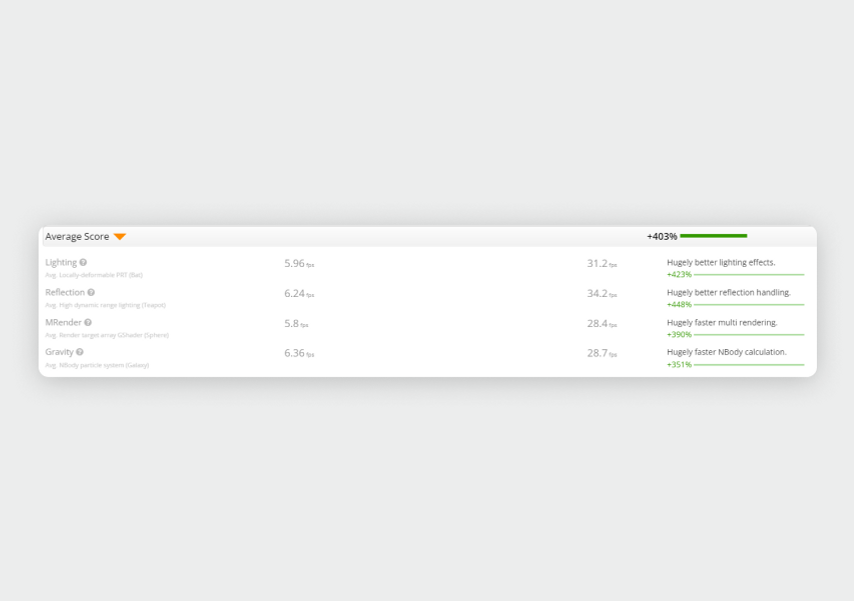
Осталось посмотреть, хватит ли свободной памяти на компьютере для установки игры. Просто чтобы уже дойти до конца. На клавиатуре нажмите Win + E, откроется «Проводник». В правом меню найдите раздел с дисками — он может называться «Мой компьютер», «Этот компьютер» или просто «Компьютер» в зависимости от версии Windows. Посмотрите, сколько памяти осталось на всех ваших накопителях.
В Windows 7 этот раздел называется «Жесткие диски», в более новых версиях системы — «Устройства и диски». Устанавливать игру нужно будет на тот диск, на котором достаточно памяти, в нашем случае нужно 40 ГБ.
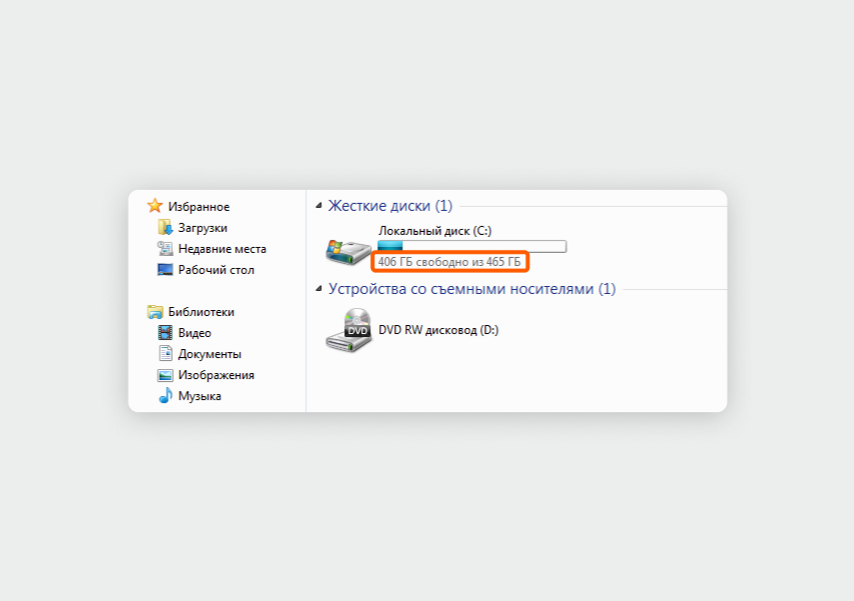
В нашем компьютере свободно 406 ГБ
Выводы. Чтобы игра запустилась и работала без вылетов, компьютер должен подходить по всем пяти пунктам минимальных системных требований игры. Наш компьютер не подходит для игры Far Cry 5 сразу по трем из них: ему не хватает оперативной памяти, мощности процессора и видеокарты.
Способ №2. Пользуемся онлайн-сервисами
Если первый способ кажется сложным и долгим, можно воспользоваться сервисами для проверки совместимости, например Can You RUN It . Сайт на английском, но он интуитивно понятен и прост в использовании. Вот как с ним работать. Шаг 1. На главной странице сайта в поле Search for a game введите название игры, которую хотите скачать, например Call Of Duty: Ghosts, и нажмите на кнопку Can You Run it?

Шаг 2. Откроется страница с системными требованиями игры. Снова нажмите на кнопку Can You Run it?

Шаг 3. Сайт предложит установить на компьютер программу под названием Detection.exe размером примерно 4,5 МБ. Нажмите «Сохранить» и выберите папку для загрузки приложения.

Шаг 4. Запустите файл Detection.exe для установки. Программа просканирует характеристики вашего компьютера и автоматически закроется.

Шаг 5. Вернитесь на страницу с игрой на сайте Can You RUN It — там автоматически появится информация о том, соответствует ли ваш ПК системным требованиям. В нашем примере под пунктами Minimum и Recommended появились два красных кружка: характеристики компьютера не отвечают даже минимальным требованиям. Игра, возможно, запустится, но будет тормозить или периодически вылетать.

Файл Detection.exe нужно установить только один раз, после этого вы сможете проверять совместимость компьютера с любой игрой. Для этого достаточно ввести ее название в поисковую строку на сайте — информация появится автоматически. Проверим Postal 2. Две зеленые галочки означают, что компьютер отвечает и минимальным, и рекомендованным требованиям.
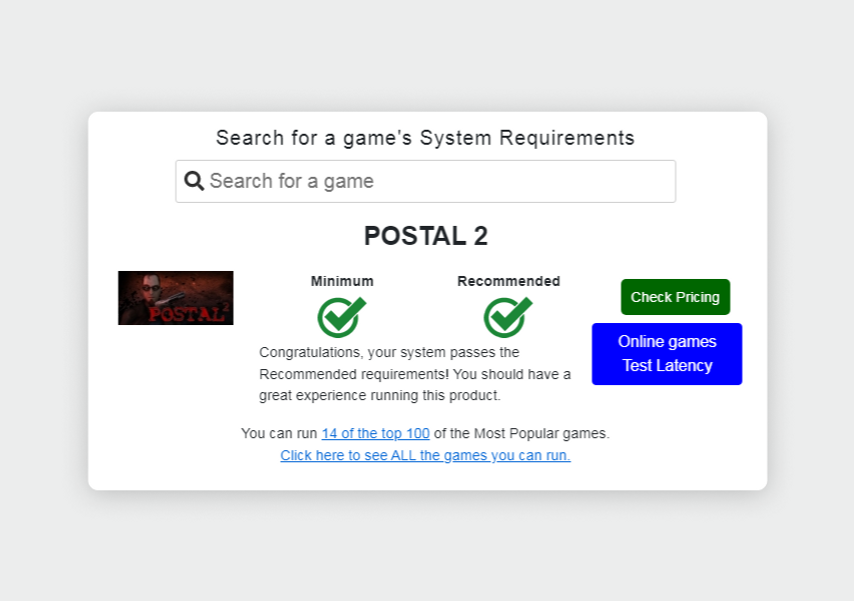
Если коротко
- Сложный — сравнить характеристики ПК и игры самостоятельно. Для этого нужно будет собрать информацию о «железе» и сравнить с рекомендуемыми характеристиками по пяти параметрам. Как минимум три должны соответствовать. Сравнить производительность процессора и видеокарты поможет сервис UserBenchmark .
- Простой — обратиться к онлайн-сервисам, например Can You RUN It . Нужно будет скачать программу Detected.exe, но потом можно проверять любую игру в один клик.
У нас ещё много всего интересного
Оставьте почту и получайте подборку лучших материалов от главного редактора раз в две недели.
Источник: journal.citilink.ru